90/385
Creazione delle viste modello
Per creare una vista modello:
- In un modello aperto selezionare Gestisci viste modello nel gruppo Convalida dell'area task.
- Nell'area Gestisci viste modello fare clic su
 oppure selezionare Crea vista modello nel menu Azioni.
oppure selezionare Crea vista modello nel menu Azioni. - Nell'area Vista modello, immettere un Nome vista modello e una Descrizione facoltativa (Figura 11-1).
Figura 11-1 Informazioni richieste per creare una vista modello
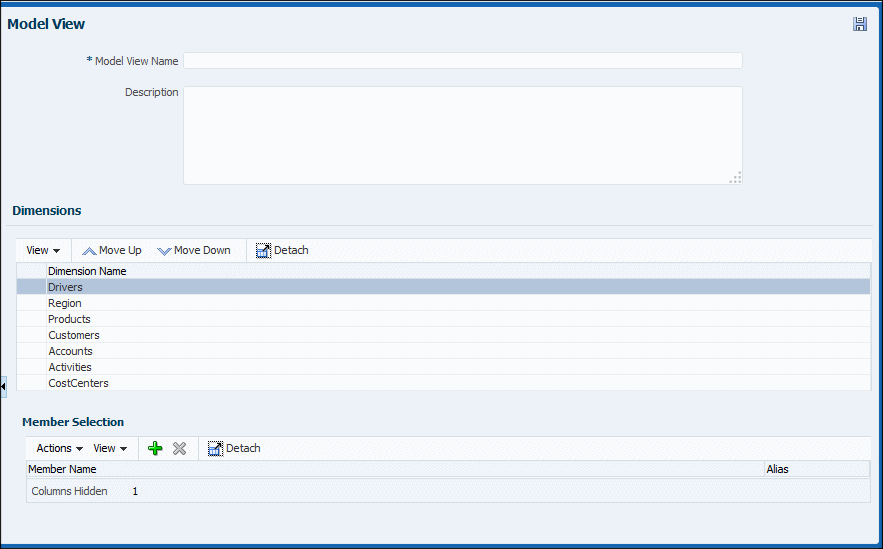
- Per comodità, utilizzare le frecce su e giù nell'area Dimensioni per spostare le dimensioni selezionate all'inizio o alla fine dell'elenco.
Se sono presenti molte dimensioni, potrebbe essere utile spostare quelle più utilizzate verso l'inizio.
Nota:
È possibile utilizzare i menu Visualizza per nascondere, visualizzare e modificare l'ordine delle colonne.
- Per aggiungere i membri dimensione alla vista, selezionare una dimensione e fare clic su
 nell'area Selezione membro o selezionare Aggiungi membro nel menu Azioni.
nell'area Selezione membro o selezionare Aggiungi membro nel menu Azioni. - Nella finestra di dialogo Seleziona membri dimensione, selezionare i membri e utilizzare le frecce destra e sinistra del controllo shuttle per spostare i membri dall'elenco a sinistra con i membri disponibili all'elenco a destra con quelli selezionati (Figura 11-2).
Figura 11-2 Finestra di dialogo Seleziona membri dimensione per le viste modello
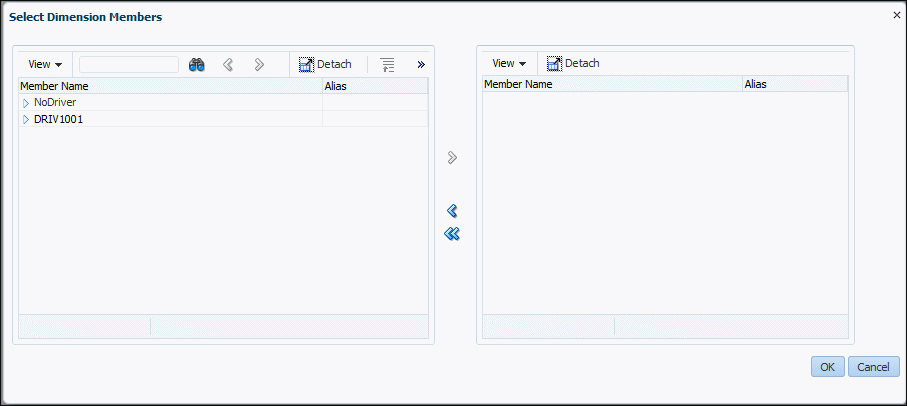
- Una volta selezionati i membri, fare clic su OK.
- Facoltativo: fare clic su
 o utilizzare il menu Azione nell'area Selezione membri del pannello Vista modello per rimuovere i membri aggiunti in precedenza.
o utilizzare il menu Azione nell'area Selezione membri del pannello Vista modello per rimuovere i membri aggiunti in precedenza. - Dopo aver effettuato le modifiche, fare clic su
 .
.
Per eliminare, copiare o modificare una vista modello, fare riferimento alla sezione Gestione delle viste modello.